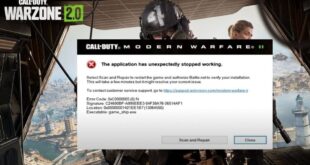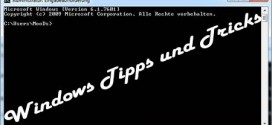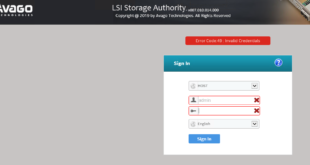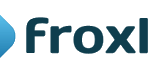
Wie ich schon ein einem anderen Beitrag erwähnte wollte ich euch noch eine Anleitung geben wie man sein Froxlor schnell und leicht Updaten kann. Froxlor bietet nicht wie viele andere Server Management Tool ein eigenes Update Script oder gar eine Automatische Update Funktion. Dieses muss man selbst erledigen, dieses finde ich aber nicht weiter schlimm, da man so immer erst ein paar Tage warten kann bis eventuelle auftretende Fehler behoben sind. Aber auch von Hand ist Froxlor schnell und einfach auf den neusten Stand zu bringen. Dazu sind nur ein paar kleine Schritte notwendig die ich euch hier zeige. Wir brauchen dazu nur Shell Zugang zu unserem Server. Diesen sollte man ja als Server Admin haben sonst steht man doch schon doof da 😉
Froxlor Update leicht gemacht :
Bevor man Updatet sollte man die Froxlor Datenbank sichern sowie ein Backup von der Froxlor userdata.inc.php anlegen. Diese macht man auf der Shell mit folgenden Befehlen :
mysqldump -u root -p froxlor > /root/backup_froxlor.sqlcp -p /var/www/froxlor/lib/userdata.inc.php /root/.
Im ersten Schritt machen wir mit mysqldump eine Kopie der Froxlor Datenbank. Achtet darauf das euer Passwort für die Datenbank benutzt wird. Der 2te Schritt ist der das die Froxlor Config Datei gesichert wird. Wir verwenden hierfür bei beiden Dateien das Verzeichnis /root/
Kommen wir nun zum nächsten Schritt, Herunterladen und Updaten von Froxlor.
cd /var/wwwwget http://files.froxlor.org/releases/froxlor-latest.tar.gztar xzf froxlor-latest.tar.gzmv froxlor-latest.tar.gz /usr/local/src/
Wir wechseln ins Arbeitsverzeichnis von Froxlor, Standard ist wie oben /var/www/. Mit wget laden wir uns die Aktuellste Froxlor Version herunter. Diese wird dann entpackt und die gepackte Datei mittels mv ins Source Verzeichnis verschoben. Nun sind wir auch schon fast fertig, es folgt noch das verschieben eurer alten Froxlor Config Datei ins Arbeitsverzeichnis.
mv /root/userdata.inc.php /var/www/froxlor/lib/.
Erst danach Besucht man wieder ganz normal sein Froxlor WebInterface und meldet sich als Admin an. Der Rest wird hier von einem Script selbst erledigt. Das war es auch schon, so einfach ist ein Froxlor Update. Denkt aber bitte immer vorher an eine Sicherung eurer Daten sowie der SQL Datenbank.
 soldato.de – Blog von Kevin Soldato für Web, Software, Hardware und Server Blog von Kevin "MooDs" Soldato – Alles rund um das Web, Software, Hardware und Server
soldato.de – Blog von Kevin Soldato für Web, Software, Hardware und Server Blog von Kevin "MooDs" Soldato – Alles rund um das Web, Software, Hardware und Server